8 Simple hogyan lehet javítani a munkát kereső, Mac OS X, iPhone hírek, iPad és a Mac

1. Folyamatos kijelző fájlkiterjesztések
Néha nincs idő minden további manipuláció azonosításához szükséges, amelyek kiterjesztése van egy bizonyos dokumentum (.jpg. PNG. Gif, stb.) Ez az információ lehet állandóan megjelenik. Ehhez:
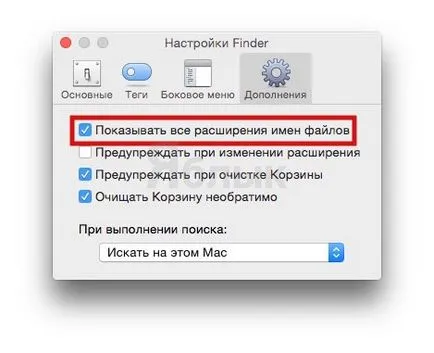
- A „Beállítások”, kattintson a „Speciális” fülre, és jelölje be a „Show all fájl kiterjesztések”.
2. mappa kiválasztása megjeleníteni egy új Finder ablakban
Ahhoz, hogy megváltoztassa a mappa az alapértelmezett kijelző megnyitásakor egy új ablakban Finder kell tennie:
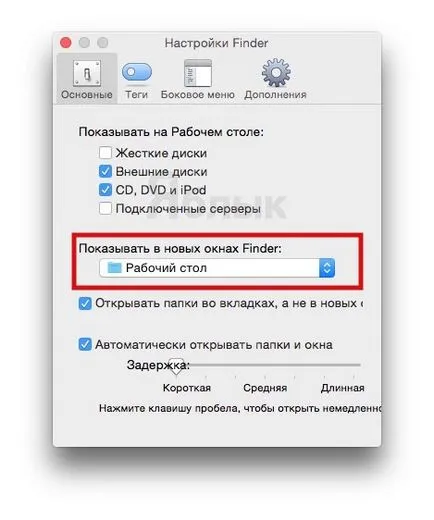
- A menüben a „Display új Finder ablakot:” A könyvtár kiválasztásához, mely akkor jelenik meg alapértelmezettként, ha megnyit egy új Finder ablakot.
3. Az állapotsor aktiválása

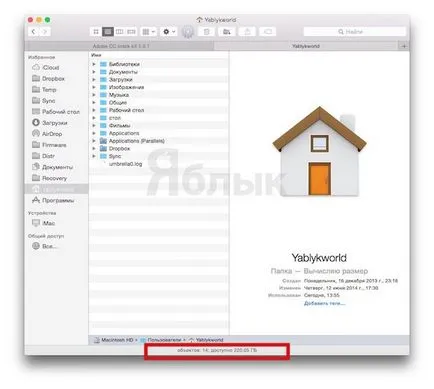
4. Aktiválás vonal útvonal
- Minden nyitott Finder ablakban kattintson a „View” menü „Itt, ahogy a vonal.”
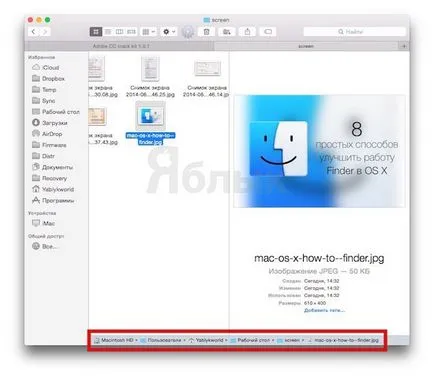
5. A következő fő könyvtárban az oldalsávon
Tekintettel arra a tényre, hogy milyen gyakran az otthoni könyvtár információt tárolnak érdemes lehet, hogy az tükrözze az oldalsávon a Finder ablak. E konfiguráció, csak:
- Open „Beállítások» kereső. majd válassza ki a lap „oldalsáv”.
- Jelölje meg a tételt egy felhasználói nevet és egy ikon formájában egy kis házat.
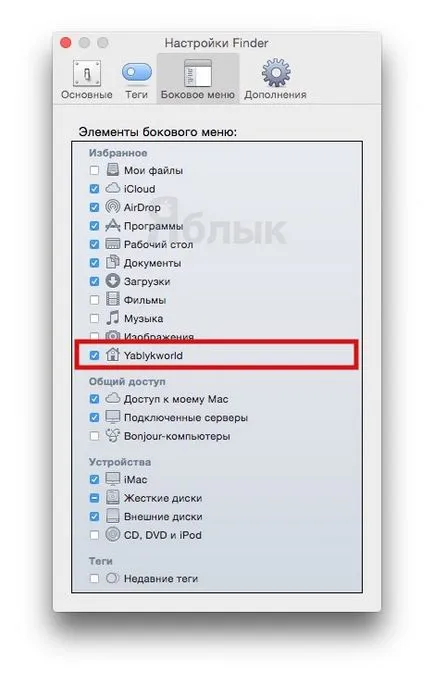
6. testreszabása
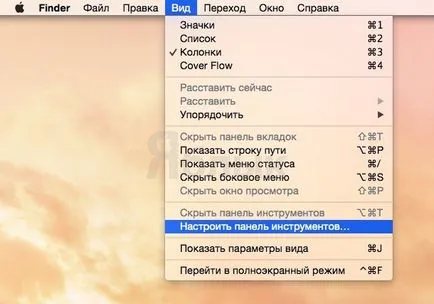
- Menj a „View” menü „Eszköztár testreszabása ...”
- Drag ikonok gyakran végrehajtott műveleteket az eszköztárban.
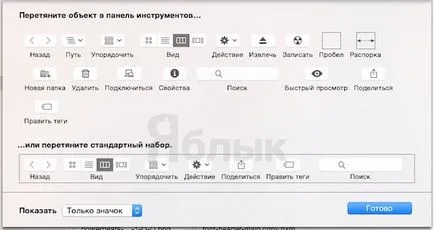
7. folyamatos kijelzése mappák Library (Könyvtár)
A Library mappa tárolja a konfigurációs fájlok, tárolt dokumentumok és a felhasználók adatait. Azonban alapértelmezés szerint ez a rejtett / láthatatlan. Annak érdekében, hogy a könyvtár
/ Library / látni kell:
- Menj a „View” menü „Show View Options”.
- Az új ablakban kullancs mellett „Itt a mappa könyvtár.”
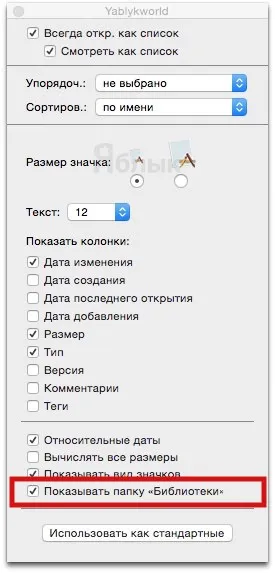
8. folyamatos kijelzése rejtett és láthatatlan fájlokat
Rejtett és láthatatlan fájlokat a legtöbb esetben haladó felhasználók számára. A bemutató aktiválása rejtett fájlokat kell tennie:
- Nyílt Terminal, és adja meg a következő sorokat:
alapértelmezett levelet com.apple.finder AppleShowAllFiles TRUE
killall Finder
Hogy kikapcsolja a kijelzőt a rejtett fájlok meg kell adnia egy terminál ablakban a következő parancsot:
alapértelmezett levelet com.apple.finder AppleShowAllFiles HAMIS
killall Finder
Megjegyzendő, hogy ez a parancs megjeleníti a mappa és könyvtár. ha korábban rejtve. Ikonok korábban láthatatlan mappa egy világosabb színű, mint a kijelző akár a bevezetés vonal a terminál.